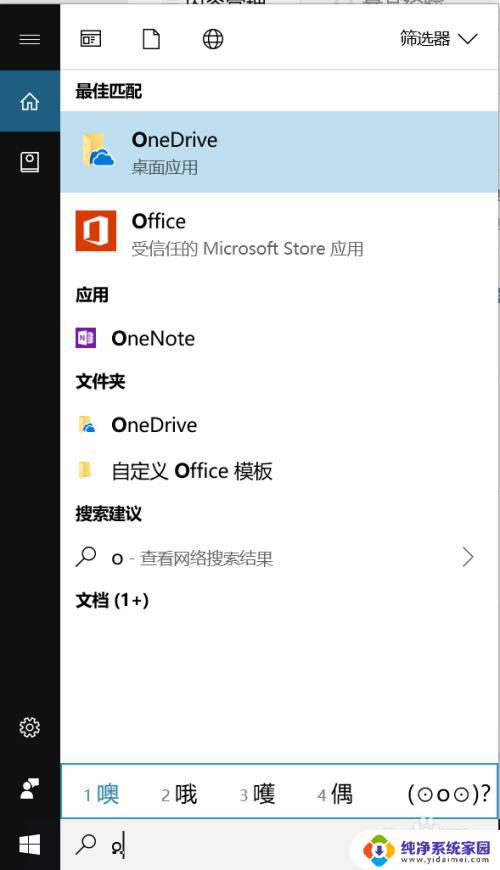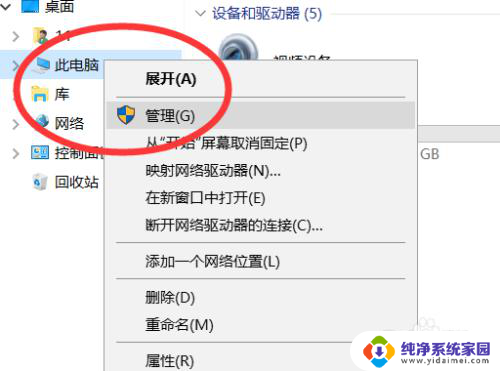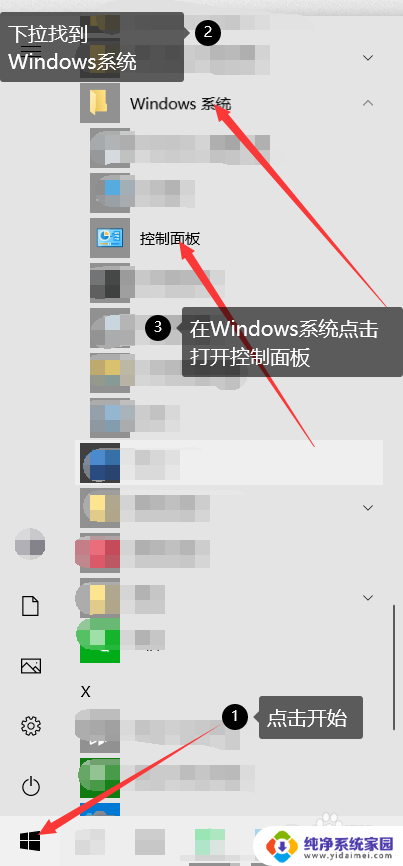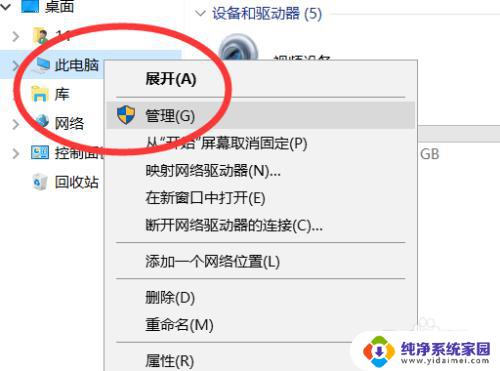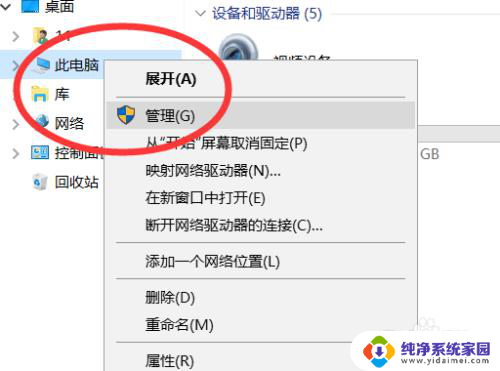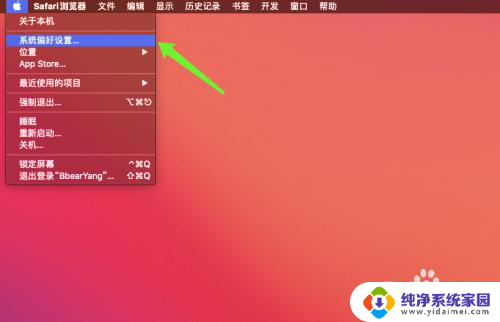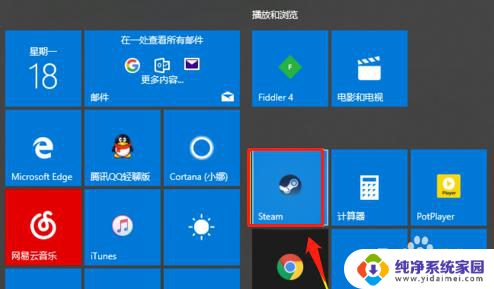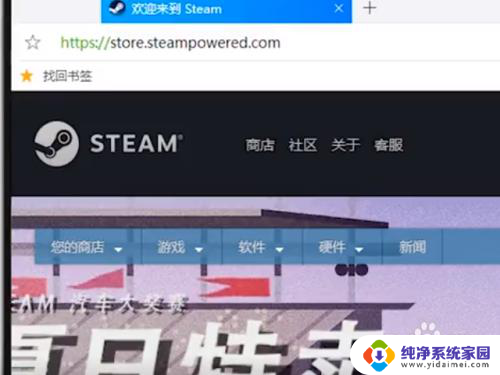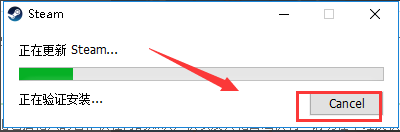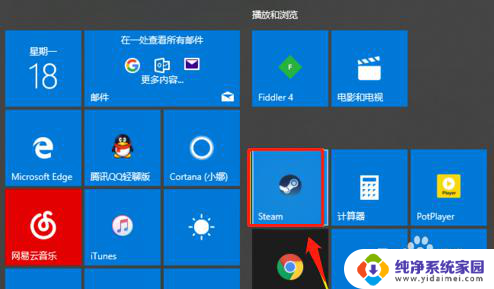office如何改名字 怎样调整Office账户的用户名名称
更新时间:2024-01-01 09:48:44作者:yang
随着时间的推移,办公室软件已经成为我们日常工作中不可或缺的一部分,有时候我们可能需要对办公软件进行一些个性化的调整,比如更改其名称或调整账户的用户名。如何改变Office的名字和调整Office账户的用户名名称呢?在本文中将会详细介绍这些方法和步骤,帮助您轻松完成个性化设置,让办公软件更符合您的需求。无论是为了提升工作效率还是展示个人风格,这些调整都能为您带来更好的办公体验。让我们一起来探索吧!
具体步骤:
1.打开Word,建立空白工作簿。
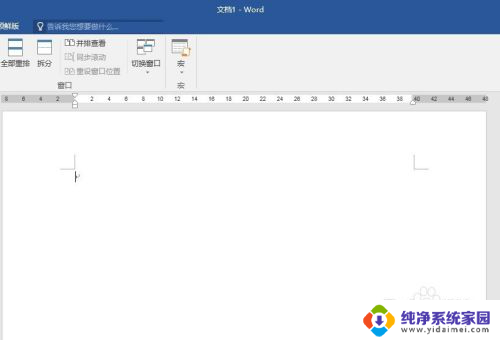
2.点击“文件”。
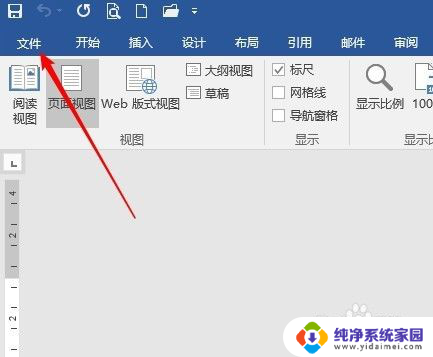
3.点击“选项”。
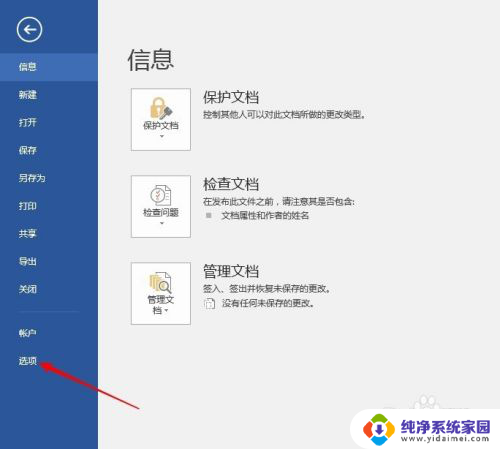
4.在打开的窗口中,在“常规”选项卡下,在“个性化设置”中输入用户名和缩写。
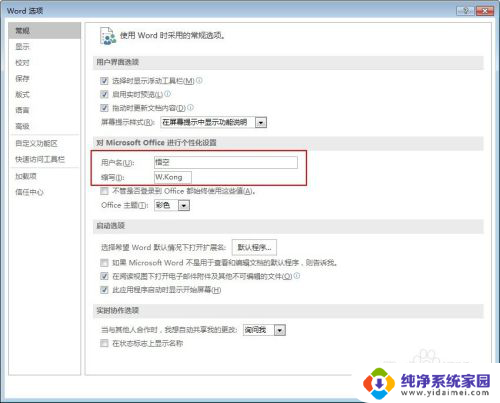
5.设置完成后,回到文档,把改文档执行保存。在保存设置窗口,就能看到刚才输入的用户名。
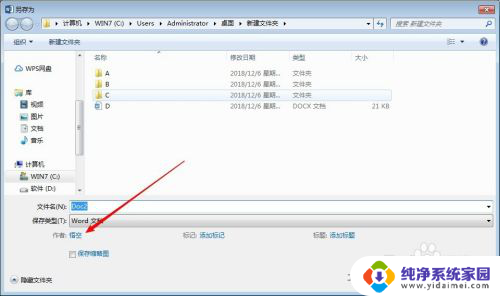
6.在文件保存的文件夹内,也能看到文件的作者。
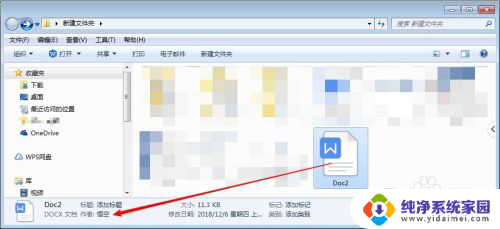
7.设置用户名的作用很多,演示一个应用场景如下:当不同的人对同一文档进行批注或修订时。就会显示出批注者或修订者的名字,从而可以针对性地与相关人员取得联系。
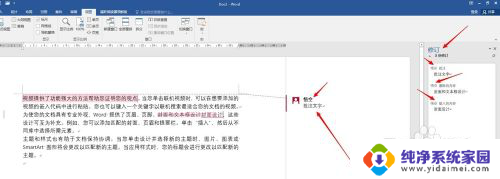
以上是关于如何更改Office名称的全部内容,如果有需要的用户可以按照以上步骤进行操作,希望能对大家有所帮助。